平时使用Microsoft Office进行办公或者学习的时候,难免会遇到一些使用小问题。那么,word显示“安装程序正在准备必要文件”怎么办?笔者给大家简单介绍下,希望对大家有所帮助。

工具/原料
Microsoft Office 2016专业增强版
操作电脑:Windows 7旗舰版
一、打开注册表
1、打开计算机,双击打开电脑C盘

2、打开Windows文件夹

3、双击打开regedit.exe
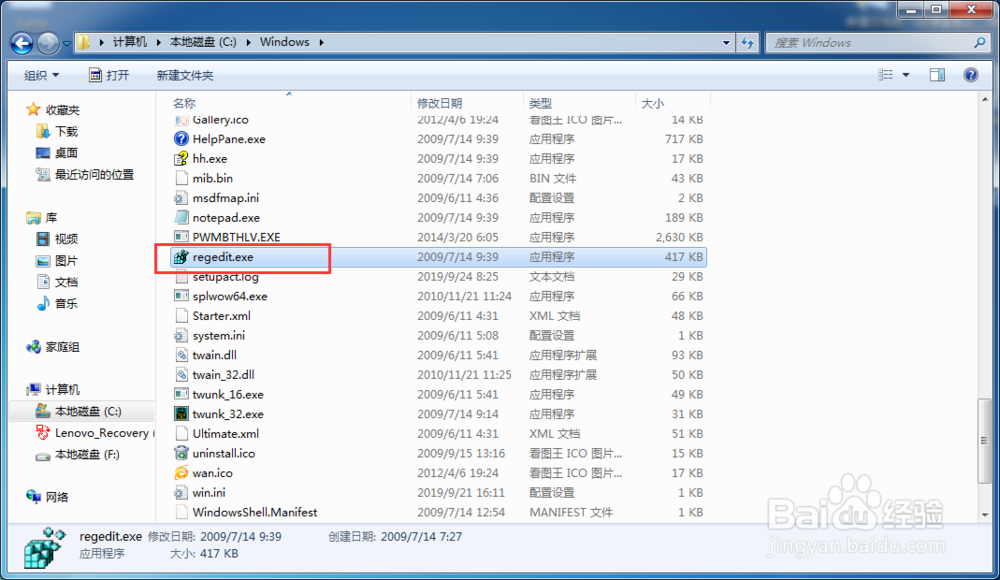
4、或者按下键盘的Win+R键,在搜索框中输入regedit,点击确定

二、创建DWORD32位值
1、在打开的注册表中,点击打开HKEY_CURRENT_USER

2、随后,点击打开Software

3、点击打开Microsoft

4、打开Office

5、打开16.0

6、打开Word

7、这时,鼠标右键单击Options,在右键菜单中依次打开新建、DWORD(32位)值
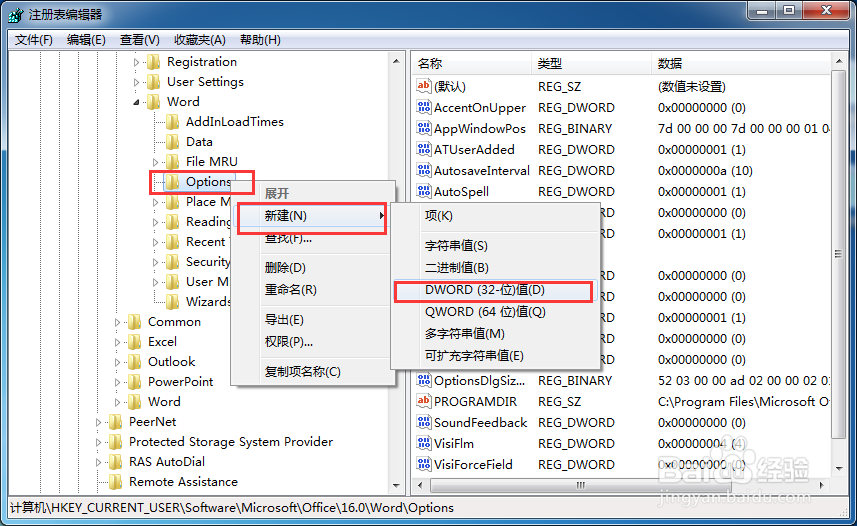
8、右键重命名为NoRereg,再双击打开它

9、将数值数据从0改为1,点击确定即可解决问题
